На самом деле многие современные ноутбуки оснащаются двумя видеокартами: одна встроенная (как правило, Intel HD) — используется при работе в Windows, просмотре картинок, видео, не слишком ресурсоемких игр; вторая — дискретная AMD или NVIDIA, необходимая для запуска игр и программ, требующих высокую производительность от видеоадаптера.
По идее разработчиков, дискретная видеокарта должна быть задействована автоматически, когда запускается игра (в остальное время для экономии энергии батареи, должна работать встроенная видеокарта) . Но происходит подобное не всегда, и часть игр запускается на встроенной — как результат, вы видите тормоза, лаги, задержки и т.д. В этой статье приведу несколько способов, как запускать игры на дискретной видеокарте.
Примечание : в своем мануале ниже я покажу настройку дискретной видеокарты на примере NVIDIA. Если у вас видеокарта от AMD — меню будет несколько отличным, но принцип настройки не изменится (см. на скрины в комментариях).

Как выбрать дискретную видеокарту при запуске игр — Nvidia Optimus
Способы запуска игры на дискретной видеокарте
Прежде чем переходить к способам и тонкой настройке, у вас должны быть установлены актуальные видеодрайвера (по крайней мере, не те, которые устанавливаются по умолчанию с Windows) . Рекомендую воспользоваться одним из менеджеров по работе с драйверами, для автоматического обновления и установки новых «дров» (ссылка ниже).
Если драйвера у вас установлены, то нажав правую кнопку мышки в любом месте рабочего стола, во всплывшем контекстном меню, Вы должны увидеть ссылку на их настройку (в моем случае это ссылка на «Панель управления NVIDIA» ) . Переходим в настройку драйверов дискретной видеокарты.
Далее в меню слева необходимо выбрать «Управление параметрами 3D» , затем в графе «Предпочитаемый графический адаптер» выбрать «Высокопроизводительный процессор NVIDIA» , затем сохранить настройки.
Предпочитаемый графический адаптер
После этого, можно попробовать запустить игру — должна запуститься на дискретной видеокарте.
Кстати, в настройках NVIDIA так же можно указать для конкретной игры конкретно используемую видеокарту. Для этого нужно сделать следующее:
- открыть настройки видеокарты, затем вкладку «Управление параметрами 3D» ;
- далее открыть вкладку «Программные настройки» ;
- добавить нужную программу (в моем случае добавил игру Цивилизация 4);
- и задать предпочитаемый графический процессор для этого приложения (см. скрин ниже);
- сохранить настройки!
Задание адаптера для конкретной игры
Если в настройках NVIDIA задать определенные настройки, то Вы сможете запускать любые игры и программы на нужном вам адаптере в ручном режиме.
Для этого откройте настройки NV >«Рабочий стол » (меню сверху) поставьте пару галочек:
- Добавить в контекстно меню рабочего стола;
- Добавить пункт «Запустить с графическим процессором» в контекстное меню.
Если вы включили предыдущие пару галочек, то самый очевидный и простой способ запустить игру на нужном видеоадаптере — это открыть проводник, то бишь нужную папку, в которой лежит исполняемый файл с игрой, и нажать по файлу игры правой кнопкой мышки (кстати, можно это сделать и по значку на рабочем столе).
Далее в контекстном меню выбрать: «Запустить с графическим процессором —> Высокопроизводительный процессор NVIDIA» . См. скриншот ниже.
Собственно, игра должна запуститься на выбранном вами адаптере. Теперь ниже рассмотрю способ, как проверить так ли это.
Как проверить работает ли игра на дискретной видеокарте
Сначала заходим в настройки видеокарты NV >«Рабочий стол» . В этом меню нужно включить один параметр «Отображать значок активности ГП в области уведомления» . Этот значок позволит видеть, когда загружен адаптер NVIDIA, собственно, то, что мы и ищем.
Кстати, обратите внимание, что после включения данной опции, у вас в трее, рядом с часами, появится соответствующий значок (см. скриншот ниже).
Значок активности ГП — рядом с часами
Теперь запускаем игру. Если игра идет в полноэкранном режиме, сверните ее с помощью кнопок WIN или Alt+TAB .
Обратите внимание, что значок с ГП NVIDIA стал цветным (на скрине ниже). Т.е. адаптер NVIDIA начал работать после запуска вашей игры — значит он задействован!
Значок стал цветным после запуска игры (снизу)
Так же щелкнув по этому значку можно увидеть, какие игры (приложения) сейчас используют данный адаптер (см. скрин ниже).
В общем-то, этой самый актуальный и надежный способ определения, задействована ли дискретная видеокарта.
С помощью анализа FPS
Так же косвенно определить задействована ли у вас дискретная видеокарта можно по количеству FPS (количеству кадров в игре). У дискретной видеокарты оно, обычно, выше.
Чтобы видеть количество FPS в играх, установите одно из нескольких приложений: Fraps, PlayClaw, Overwolf. Затем запустите преднамеренно какую-нибудь игру на встроенной и дискретной видеокартах, и увидите разницу (см. скрин ниже)!
В случае необходимости, прибавьте настройки графики на максимальные, чтобы задействовать ресурсы полностью (для более очевидной разницы).
Разница в FPS между дискретной и встроенной видеокартой
Обратите внимание на шум и температуру работы вашего ноутбука. Если будет задействована дискретная видеокарта, многие модели ноутбуков начинают шуметь заметно выше. Так же начинает расти температура видеоадаптера (ее можно узнать с помощью спец. утилит, например, Speccy, скрин ниже).
Почему игра может не запускаться на дискретной видеокарте
Некоторые игры упорно не хотят запускаться на дискретной видеокарте. В настройках драйвера все задаешь, в ручную указываешь как запустить, а все равно — игра идет на встроенной, лагает и притормаживает. В этом случае, рекомендую несколько вещей (сталкивался сам, неоднократно) !
1. Попробуйте другую ОС, например, Windows 7
История простая. На одном ноутбуке долго никак не мог понять, почему одна старая игра упорно не запускалась на дискретной видеокарте (на нем, кстати, была установлена Windows 10). Потом решил создать еще один раздел на жестком диске и установить вторую ОС — Windows 7. Удивительно, но в Windows 7 игра запустилась без проблем на дискретной видеокарте.
Вывод : Windows 10 некорректно работает с двумя видеокартами (встроенной и дискретной) и старыми играми. Также, возможно, виной тому и драйвера, которые еще до конца не оптимизированы для «новой» Windows 10.

2. Попробуйте включить режим совместимости и отключить масштабирование
Для этого просто откройте свойства нужного EXE-файла. Далее в разделе «Совместимость» поставьте галочку «Запустить программу в режиме совместимости с такой-то Windows» (пример ниже).

Запустить игру в режиме совместимости с Windiows XP SP 2
3. Попробуйте установить более старую версию драйвера (на видеокарту)
И, последнее. Не всегда самый новый драйвер — самый лучший. Возможно, что в новом драйвере происходит какая-то ошибка, и дискретная карта не активируется при запуске игры. Поэтому, и следует попробовать более старую версию драйвера, которая уже была отработана долгими месяцами (годами).

На этом у меня всё, надеюсь на первоначальный вопрос ответил развернуто.
Статья откорректирована: 19.01.2019
Я не могу в настройках амд указать дискретную вдиеокарту для майнкрафта нажимаю на tlaucnehr жму высокая произвадительность и всеровно не робит
Майнкрафту вдруг стало встроенной не хватать?
Как вариант: попробуй установить последние версии драйверов для своей видеокарты.
Дрова. Они тебе помогут. И да, майнкрафт никогда не любил встройку, отторгал. Драйвера с официального сайта, но возможно все зависит от твоей видеокарты и она может игрой уже не поддерживаться из-за старости оной.
Здравствуйте. у меня проблема и заключается она в том что поиграть в MainCraft очень хочется и даже купил ей. НО не рассчитывал что с такой графикой игра будет требовательна к видеокарте, видеокарты у меня по сути нет. они интегрирована. вопрос: можно ли как нибудь запустить игру на интегрированной видеокарте?
вот собственно репорт ошибки:
Minecraft was unable to start because it failed to find an accelerated OpenGL mode.
This can usually be fixed by updating the video card drivers.
— BEGIN ERROR REPORT 7fe0271 ———
Generated 20.12.11 1:01
Источник: minecraft-kak.ru
Windows 10: как «заставить» игру запускаться на дискретной видеокарте
Эта статья актуальна для тех пользователей, у кого на компьютере/ноутбуке 2 видеокарты (интегрированная и дискретная). Я думаю, что многие сталкивались с таким неприятным «явлением», когда какая-нибудь игра упорно запускается на интегрированной видеокарте и из-за этого тормозит. И никакие ухищрения не позволяют заставить ее работать на дискретной карте…
Что же… Не так давно в Windows 10 появилась одна опция, которая позволяет решить сию проблему (в моих тестах: с теми играми, с которыми раньше были подобные проблемы — теперь их нет, работают, как и положено на дискретном адаптере).
Теперь о том, как задать эту настройку…
Запуск игры на дискретной видеокарте
1) Совет №1
Для начала хотелось бы сделать сноску о том, что необходимо зайти в настройки видеоадаптера, и для нужной игры указать «Высокопроизводительный процессор…» (т.е. так, чтобы она запускалась на дискретной карте, см. скриншот ниже).
Задание адаптера для конкретной игры // Настройка видеоадаптера nVidia
2) Совет №2
Раньше, Windows 10 (несмотря на настройки видеодрайвера, как в совете №1) могла некоторые игры запускать всегда на интегрированной карте. И если вы уже настроили видеоадаптер, то проверьте настройки «производительности адаптера» в подразделе «Дисплей» (о них ниже) …
1. Для этого сначала необходимо открыть параметры Windows (либо через ПУСК, либо сочетанием Win+i), раздел «Система».
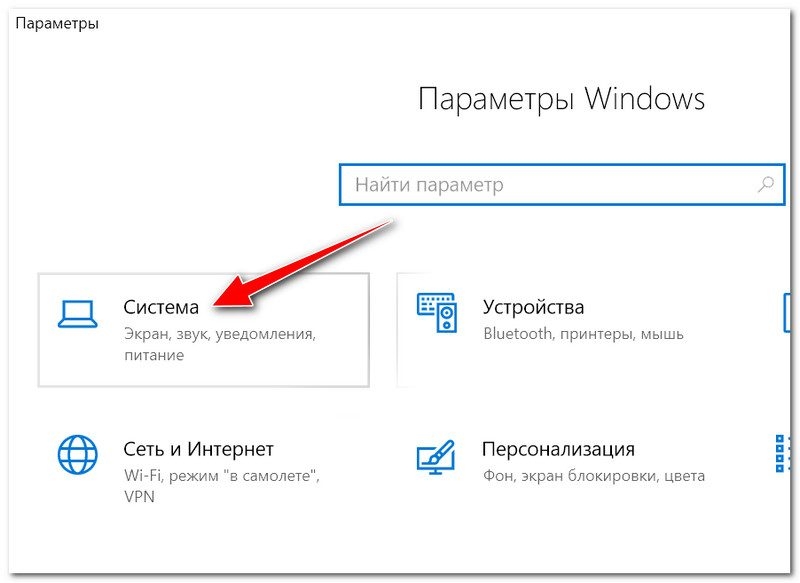
Параметры Windows — система
2. Далее в подразделе «Дисплей» найдите и откройте ссылку «Настройки графики» (см. скриншот ниже).
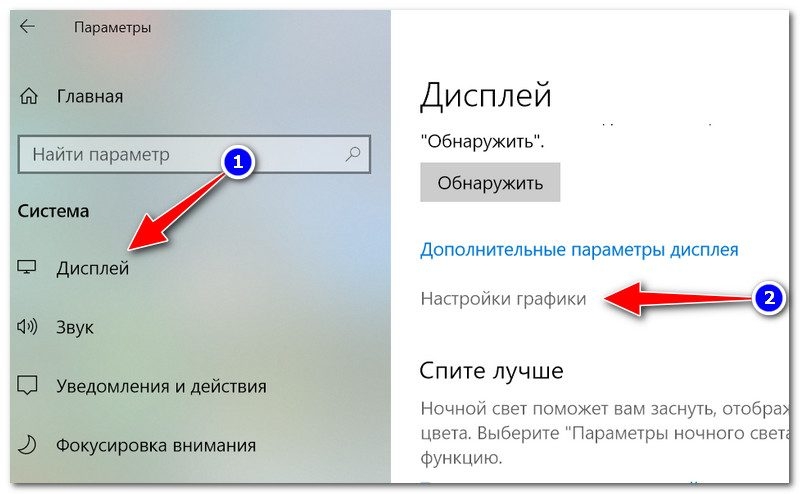
Дисплей — настройки графики
3. Далее нажмите по кнопке «Обзор» и выберите ту игру (приложение) для которой хотите изменить уровень производительности видеоадаптера.
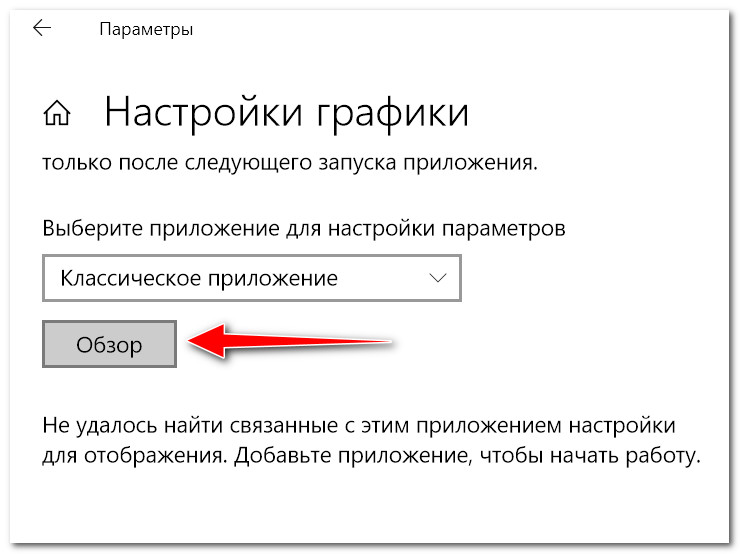
Обзор / добавляем приложение (игру)
4. После добавления игры в список, щелкните по ней левой кнопкой мышки и в появившемся меню выберите «Параметры». См. пример на скрине ниже.
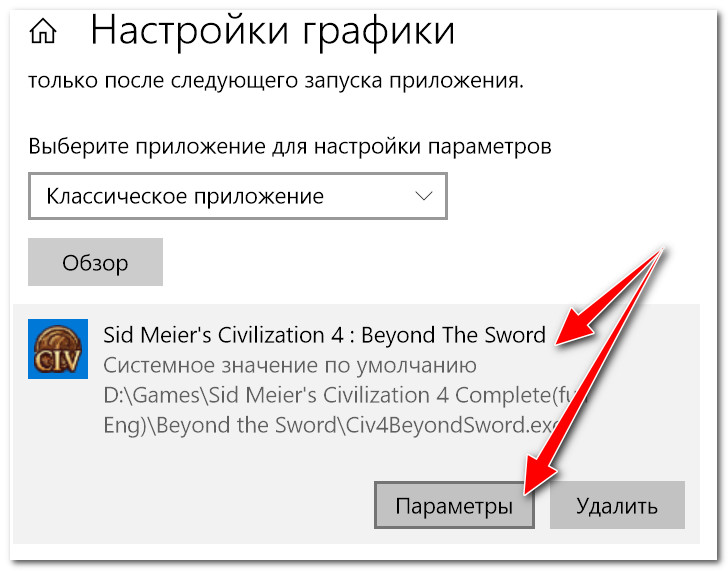
Параметры добавленного приложения
5. Далее передвиньте ползунок в режим «Высокая производительность» и нажмите кнопку «Сохранить». При выборе «Энергосбережение» компьютер будет пытаться экономить заряд батареи (электроэнергию) и будет задействовать интегрированную карту.
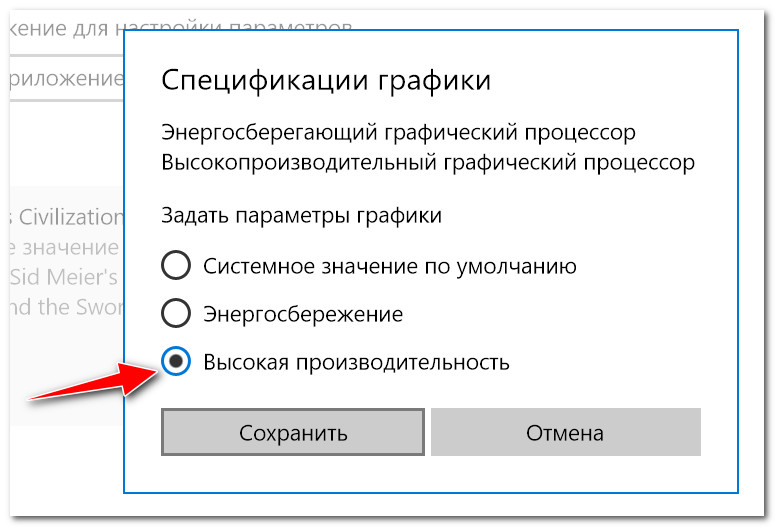
Вот, собственно, и все. После задания этих параметров, игры запускаются на дискретной карте.
PS
Если у вас нет такого параметра в Windows 10 — просто обновите систему.
Источник: windowss10.ru
Как запустить игру на дискретной видеокарте AMD
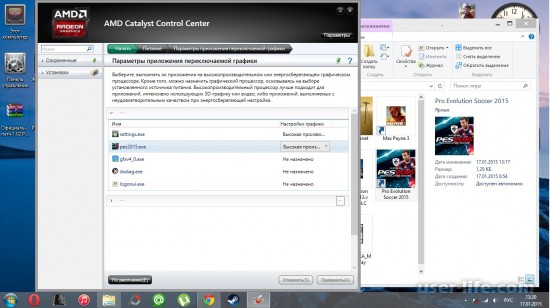

Всем привет! Сегодня поговорим про запуск игр на дискретной видеокарте от AMD. Итак, поехали!
Метод 1: Radeon Adrenalin Software (2020)
На новой версии драйверов AMD Software Adrenalin Edition 2020 вероятность выбора графического микропроцессора отключена – ожидается, собственно что ПО механически обусловит благоприятный.
Увы, но данный метод даёт сбои, и взыскательная игра запускается на встроенном хилом чипе взамен производительного дискретного.
У предоставленной трудности есть 2 заключения. 1-ое – инсталляция больше давнего ПО, Radeon Software Crimson Edition, в случае если оно поддерживается вашей видеоплатой.
В случае если это нельзя, остаётся лишь только исполнить отключение встроенного видеоядра: система закончит с ним вести взаимодействие, и все программки станут запускаться на выделенном приборе.
Первым делом стоит исключить составляющую сквозь «Диспетчер устройств». Откройте оснастку «Выполнить» сочетанием кнопок Win+R, введите в него запрос devmgmt.msc и нажмите «ОК».
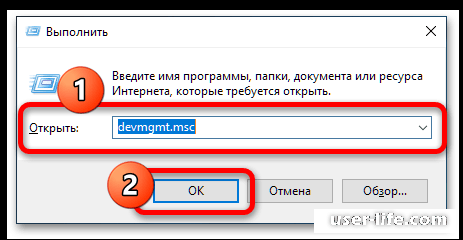
Дальше разверните блок «Видеоадаптеры» и отыщите там сделку, подобающую встройке, впоследствии чего кликните по ней правой кнопкой мыши (ПКМ) и изберите «Отключить».

Ныне вблизи со значком прибора будет замечен белоснежный круг со стрелкой, собственно что докладывает об выключении.
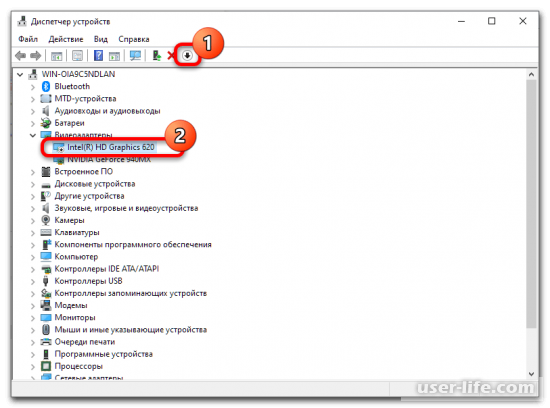
Дополнительно рекомендовано настроить еще характеристики питания. Вызовите «Панель управления» Windows с поддержкой «Выполнить» введите запрос control panel и одобрите ввод.
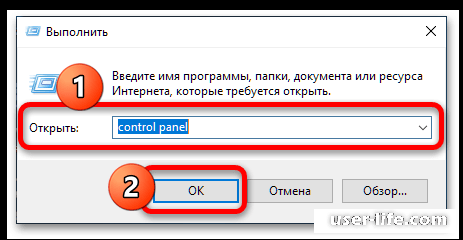
Дальше переключитесь в режим больших значков и перейдите к пункту «Электропитание».
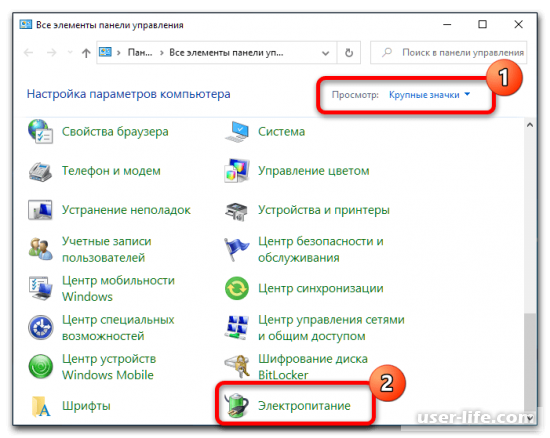
Всюду, где зрите, установите вариант «Высокая производительность».
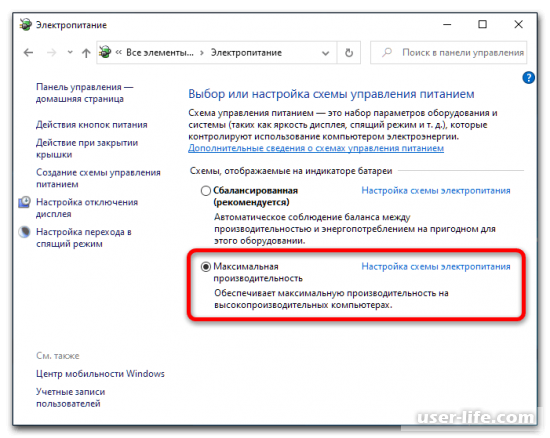
Как правило, рассмотренных повыше шагов довольно для заключения задачки.
В случае если же встроенный чип самопроизвольно врубается или же все поползновения его выключить способами ОС не принесли итога, нужно раскрывать BIOS и переключать карту уже оттуда.
Не любая материнская оплата разрешает выполнить похожую операцию – данный и иные аспекты уже рассмотрены одним из наших создателей.
Метод 2: Radeon Software Crimson Edition
В больше старенькой, но всё еще животрепещущей версии ПО для графических адаптеров AMD функция переключения GPU наличествует и не настятельно просит работы с системой или же BIOS.
Кликните ПКМ по пустующему пространству на «Рабочем столе» и пользуйтесь пунктом «Настройки Radeon».
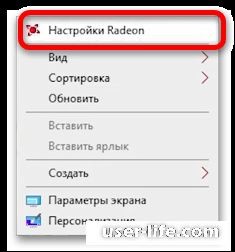
В окошке способы перейдите по пути «Настройки» – «Дополнительные настройки».
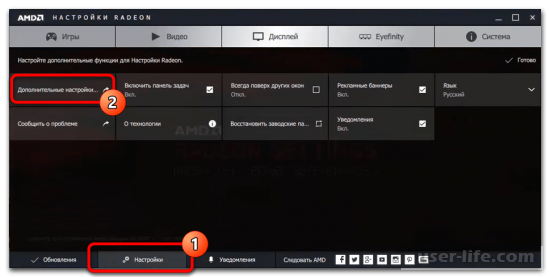
Тут щёлкните «Параметры приложения переключаемой графики» и нажмите «Добавить приложение».
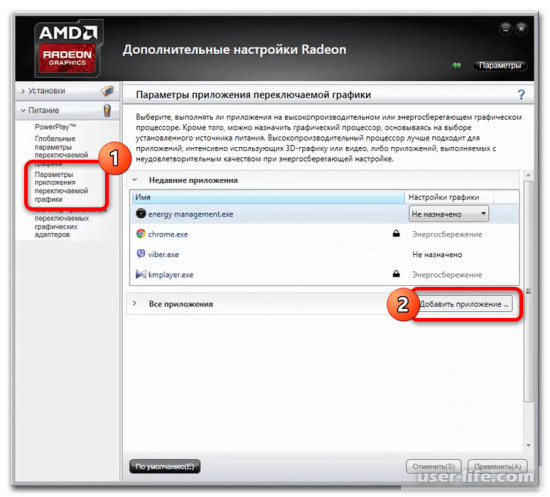
При помощи окошка «Проводника» перейдите в папку установки вашей игры и изберите её исполняемый файл.
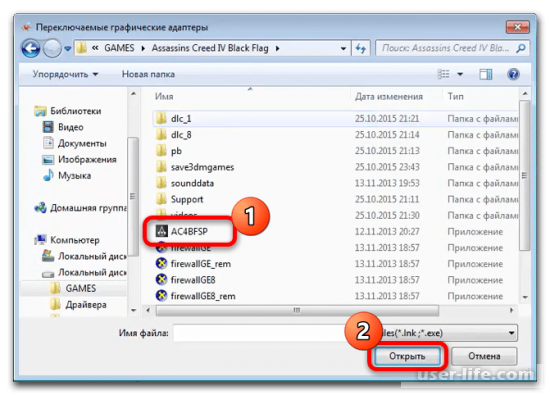
Впоследствии прибавления пользуйтесь выпадающим рационы визави позиции игры и установите параметр «Высокая производительность».
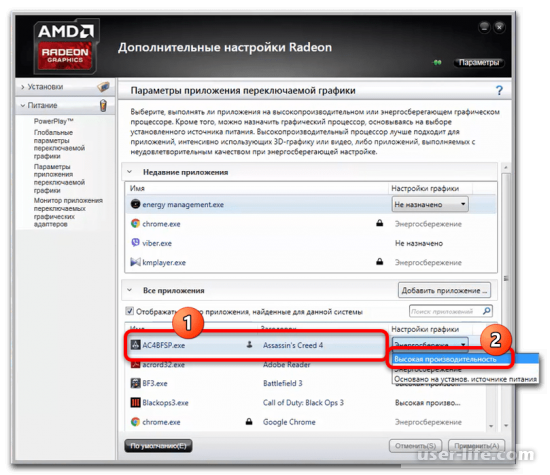
Дальше откройте раздел «PowerPlay» и укажите в нём режим «Максимальная производительность», впоследствии чего пользуйтесь кнопкой «Применить».
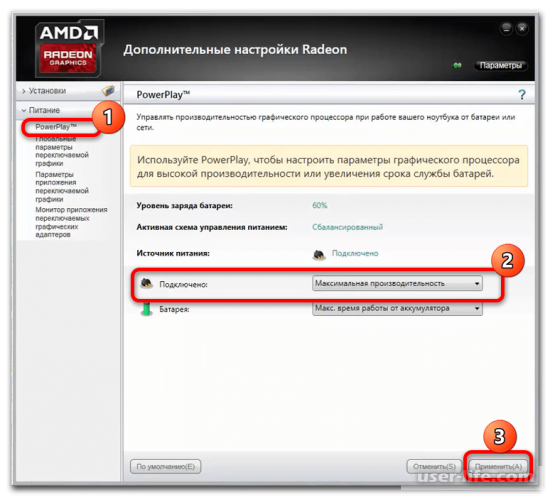
Дополнительно рекомендовано подключить похожую опцию в опциях системы – исполните воздействия шага 3 предшествующего метода.
Характеристики сберегаются механически – незамедлительно впоследствии закрытия способы управления драйвером вспомните запустить игру, ныне она обязана трудиться на дискретной видеоплате.
Метод 3: AMD Catalyst
Исключительно ветхая из всё еще своевременных версий драйверов AMD еще разрешает настроить пуск игр на выделенном GPU.
Кликните ПКМ на «Рабочем столе» и изберите «AMD Catalyst Control Center».
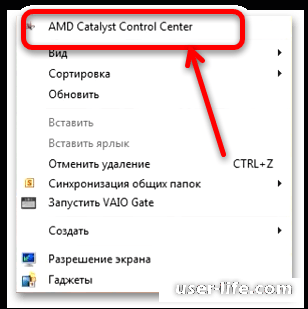
Переключите отражение опций в режим продвинутого отражения: нажмите «Параметры» и изберите «Расширенное представление».
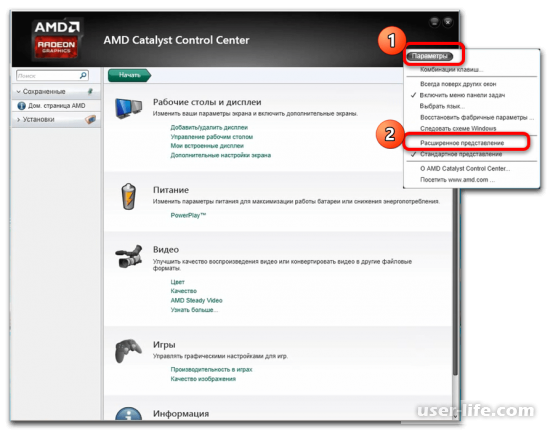
Тут откройте пункты «Питание» – «Параметры приложения переключаемой графики». Конечный вариант имеет возможность еще именоваться «Переключаемые графические адаптеры».
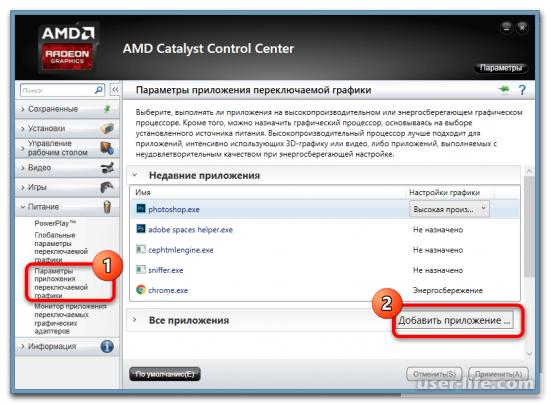
Последующие воздействия схожи версии Radeon Software Crimson Edition – повторите шаги 4-6 соответственного метода.
Как зрим, и в данном случае ничего трудного переключение не дает.
Исправление вероятных задач
Увы, но программное обеспечивание графических адаптеров AMD, не считая выпущенного в последние годы, славилось собственной непостоянностью, в следствие этого доля юзеров имеет возможность встретиться с различными задачами при переключении графических адаптеров. Разглядим более возможные.
Игры всё точно также запускаются на интегрированной карте
Исключительно нередкая неувязка из вероятных и исключительно досадная, потому что появляется по цельному ряду несвязанных меж собой оснований.
1-ое, собственно что стоит устроить – нагрузить и ввести самый свежий сверток драйверов для вашего GPU, потому что в применяемой версии имел возможность открыться баг.
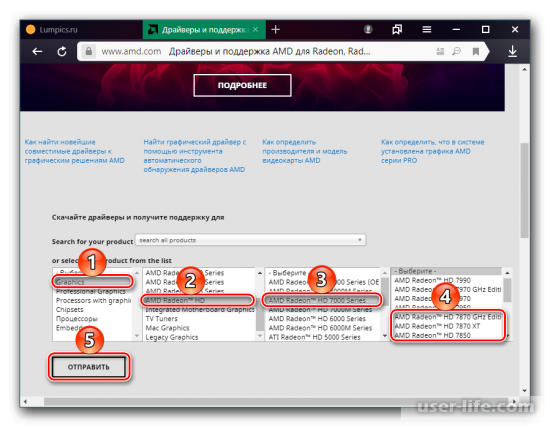
Еще удостоверьтесь, собственно что дискретный чип по неким основаниям не выключен – откройте «Диспетчер устройств» (см. Вариант 1) и выясните, как отражается требуемый прибор.
В случае если на его значке наличествует иконка выключения, кликните по ней ПКМ и изберите «Включить».
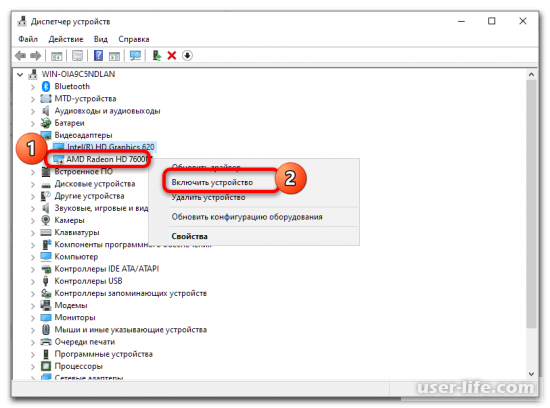
Еще на значке имеет возможность быть знак проблемы в облике жёлтого треугольника – для получения деталей щёлкните по позиции адаптера ПКМ и пользуйтесь пунктом «Свойства».
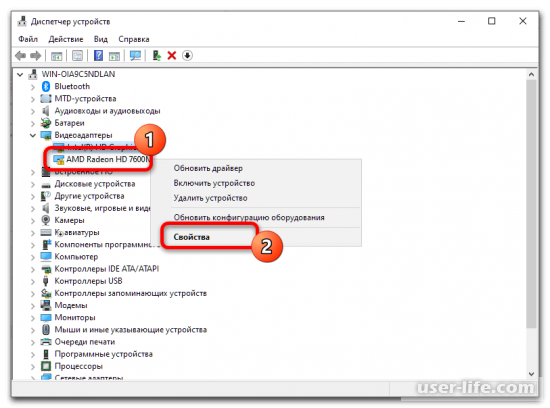
Обратите забота на блок «Состояние» – в нём указана первопричина промахи и её код. Наиболее распространёнными считаются коды 2 и 10 (чаще всего означают трудности с программным обеспечением) и 43 (почти всякий раз свидетельствующий об аппаратной неисправности).
Не раскрывается панель управления драйвером
Грядущая нередкая неувязка – опции ПО от AMD не запускаются. В большинстве обстановок это чисто программный сбой, который значит или недоступность драйверов, или повреждение их поставленных данных.
1-ый один игра запускается на дискретной карте, но вслед за тем всё точно также применяется интегрированная
Довольно редчайшая, впрочем довольно назойливая неувязка, свойственная для графических адаптеров и ПО 2015 года. Четкая первопричина её неведома (вероятнее всего, программный баг драйверов), и увы, определенного способа исправления нет.
В большинстве случаев может помочь обновление софта GPU, о чём мы уже упоминали повыше, плюс пуск оснасток от имени админа – для сего понадобится обнаружить установочную директорию программки и избрать требуемую опцию в контекстном окне исполняемого файла.
Источник: user-life.com